適用於 Windows 的 Startek FM220 驅動程序下載和更新
已發表: 2023-03-08查看本文中提供的執行 Windows 11/10 的 Startek FM220 驅動程序下載和更新的技術。
Startek FM220 是各種註冊機構和代理用來將個人指紋記錄到任何門戶中的最佳工具之一。 這對於需要記錄生物特徵的政府官員、學校、學院、辦公室和其他機構來說非常方便。
有時,生物識別工具的用戶在使用時會遇到問題。 最常見的原因是該工具的驅動程序已過時。 最好的解決方案是在 Windows 10/11 上執行 Startek FM220 驅動程序下載和更新。 為了您的方便,我們在本文中提供了在 Windows 11 上下載和更新驅動程序的自動和手動方法。
如何下載和更新適用於 Windows 11/10 的 Startek FM220 驅動程序
在本文的後續部分中,您可以訪問各種方法(手動和自動)來執行 Startek FM220 驅動程序下載和更新。 您可以根據需要隨意使用這些方法中的任何一種來獲取驅動程序。 但是,我們建議您使用自動的,以便於快速解決問題。
方法一:使用Startek官方支持頁面
允許您執行 Startek FM220 驅動程序下載的一種方法是使用官方支持網頁。 在這裡,您可以訪問所有操作系統所需的所有驅動程序。 使用它,您可以安裝驅動程序並在您的 Windows PC 上完美運行設備。 Startek 與任何其他電子設備製造商一樣,允許所有人從網站的數據庫中下載任何所需的驅動程序。 按照以下步驟了解如何從其官方網站獲取 Startek FM220 的驅動程序:
- 單擊此鏈接並訪問 Startek 或 ACPL 的官方支持網頁。
- 在頁面頂部,您可能會看到一個名為Registered Devices的按鈕。 單擊相同以繼續。
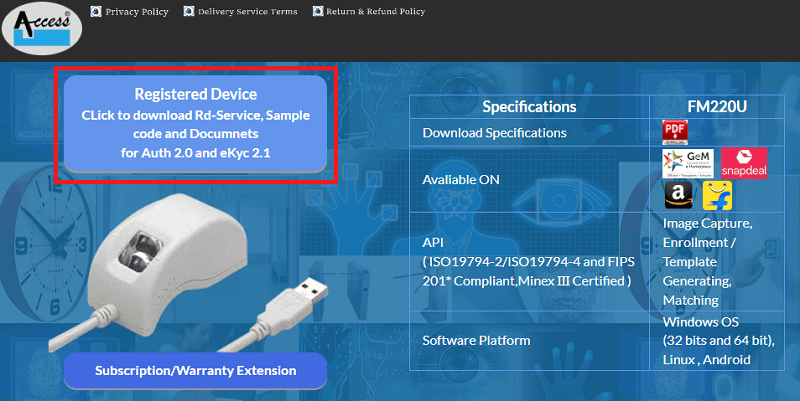
- 在 FM220U 類別下,單擊Windows Certified RD 服務 (STARTEK FM220U)。
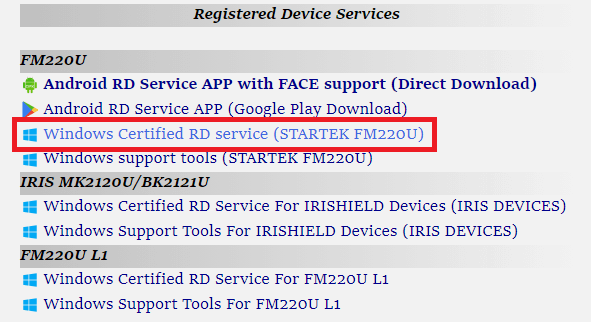
- 在下一頁上,下載 Zip 文件。
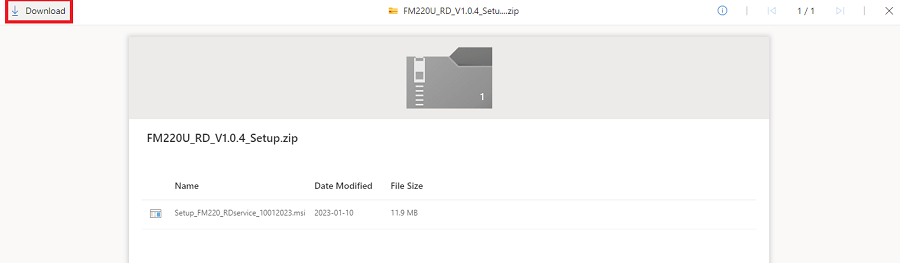
- 下載完成後將文件解壓到任意文件夾。運行文件夾中的安裝程序。
安裝驅動程序後,您將能夠非常順利地運行生物識別工具。
另請閱讀:如何為未知設備下載驅動程序
方法二:尋求設備管理員的協助
另一個可以讓您執行適用於 Windows 11/10 的 Startek FM220 驅動程序下載和更新的有用解決方案是使用設備管理器。 此工具集成到 Windows 設備中,允許您接管所有與您的 Windows 設備連接的內部或外部設備的控制權。 按照下面顯示的所有步驟了解如何使用該實用程序更新驅動程序:
- 右鍵單擊開始徽標,然後從列表中單擊設備管理器。
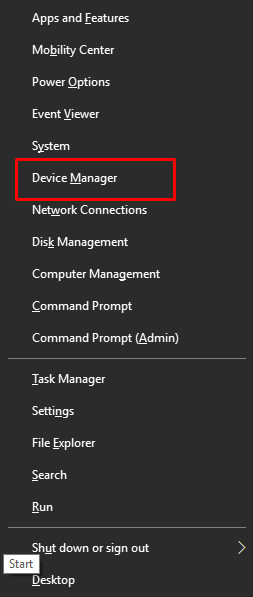
- 從不同的類別中,雙擊名為Biometric devices的類別。
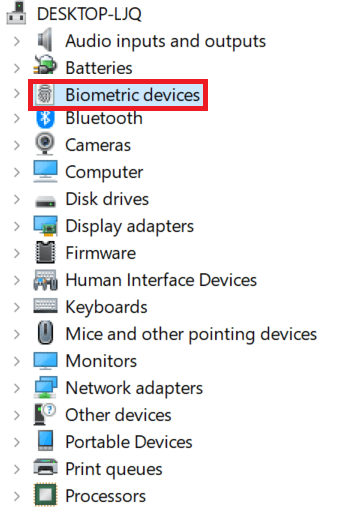
- 在這裡,您可以訪問Startek FM220 ,您需要在其上單擊鼠標右鍵,然後單擊“更新驅動程序”選項。
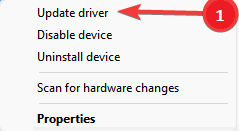
- 繼續選擇自動搜索更新的驅動程序。
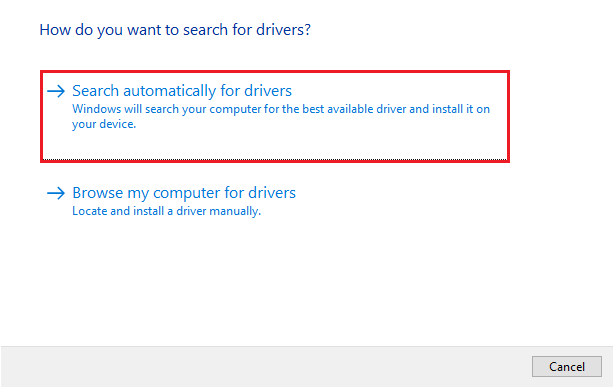
- 按照出現的說明安裝此驅動程序。
此手動方法將允許您執行適用於 Windows 11/10 的 Startek FM220 驅動程序更新。 如果您想要另一種方法來自動更新驅動程序,請嘗試下一個。

方法三:使用Bit Driver Updater更新Startek FM220 驅動程序
執行 Startek FM220 驅動程序更新的最終方法是下載並使用 Bit Driver Updater。 BDU 是最好的 Windows 驅動程序更新程序之一。 該工具的智能使用功能使您可以輕鬆更新驅動程序並輕鬆管理它們。
該工具使即時更新驅動程序或安排適合您要求的更新時間變得可行。 此外,還有一個選項可以忽略更新。 您可以使用 Bit Driver Updater 確保獲得 WHQL 認證的更新。 這意味著所有更新都可以高度安全地安裝,並且不包含任何惡意軟件或任何其他類型的威脅。
還有多個其他選項,例如備份系統上存在的驅動程序的選項。 如果需要,您可以隨後恢復這些驅動程序。 該工具可以幫助您執行 Startek FM220 驅動程序更新以及更新所有其他設備的驅動程序。 這提高了系統的整體性能。 此外,該軟件有兩個版本,免費版和付費版。 您可以嘗試免費的單獨更新驅動程序,但要一次更新所有驅動程序,您可以選擇付費版本。 後者還將為您提供更好的下載速度。
這不是關於此工具的全部,當您使用此工具更新驅動程序時,您可以訪問更多內容。 現在,讓我們看一下使用此軟件進行更新的過程。
如何下載/使用位驅動程序更新程序來獲取 Startek FM220 驅動程序?
按照以下步驟獲取任何過時、損壞、丟失或損壞的驅動程序所需的驅動程序:
- 單擊下面的按鈕並下載 Bit Driver Updater工具。
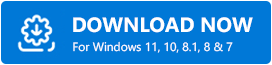
- 安裝此工具並在您的 Windows 設備上啟動它。
- 允許該工具深入徹底地掃描系統。 單擊“掃描驅動程序”按鈕啟動掃描。
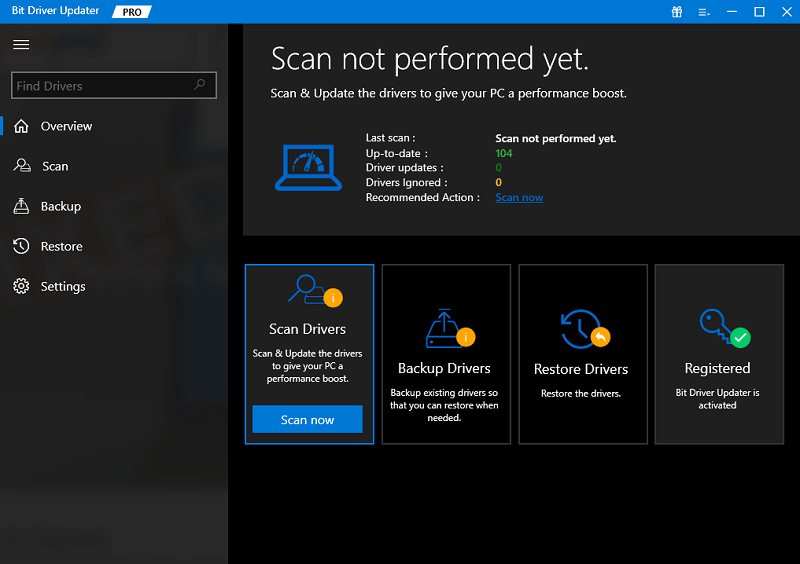
- 當出現驅動程序列表時,單擊“立即更新”或“全部更新”按鈕。
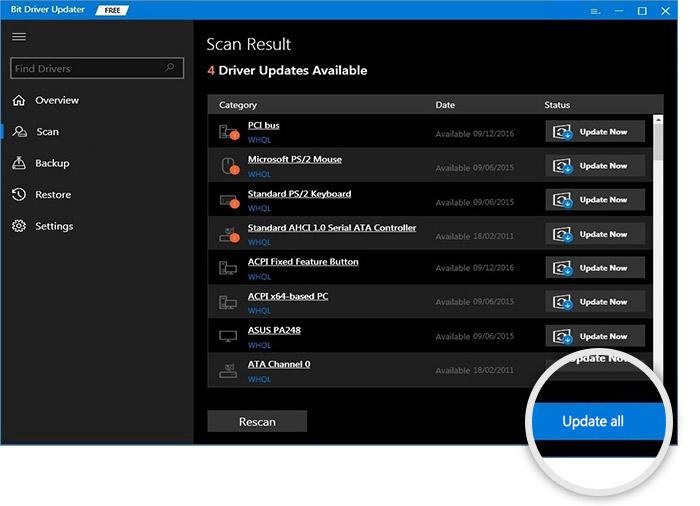
- 當工具建議您重新啟動設備時。
另請閱讀: Mantra MFS100 驅動程序下載、安裝、更新 – Windows 10、11
適用於 Windows 10/11 的 Startek FM220 驅動程序:安裝成功
因此,這就是您下載生物識別工具 FM220 驅動程序的方法。 遵循這些方法後,您可以輕鬆地運行生物識別設備,沒有任何麻煩或故障。 如需進一步幫助,您可以使用下面的評論部分提出您的疑問。 我們將盡快回答您的問題。
如果您喜歡這篇關於如何執行 Startek FM220 驅動程序下載和更新的文章,請訂閱我們的時事通訊。
